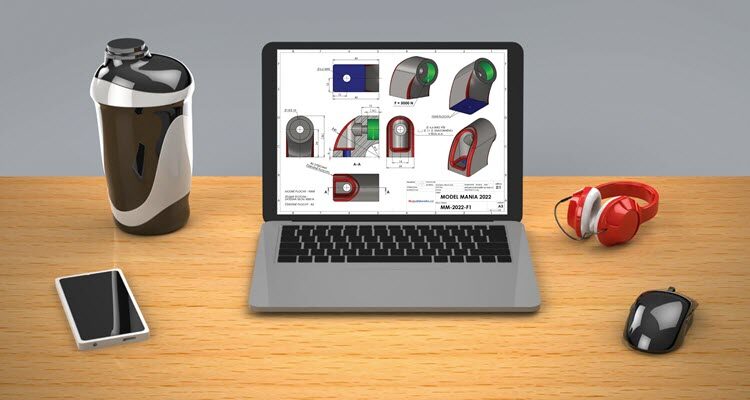
Soutěžní zadání Model Mania 2022 se skládá ze dvou částí: modelování a ověření návrhu pevnostní analýzou. Podívejte se na zadání a vyzkoušejte si modelování sami. Pokud si nebudete vědět rady, podívejte se do našeho návodu.
Pokud máte model rozpracovaný, otevřete si jej a pokračujte podle návodu. Model by měl vypadat jako na obrázku níže.
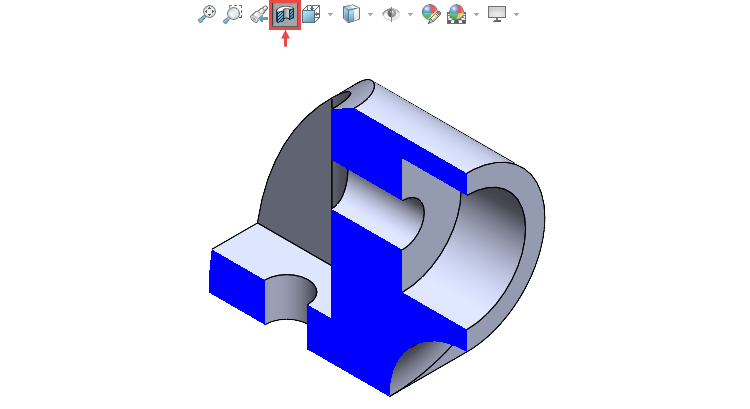
Pokud jste s modelováním ještě nezačali, prostudujte si soutěžní zadání (výkres), které je dostupné on-line a přejděte k první části návodu.
Úprava skici v prvku Průvodce dírami
Ve FeatureManageru rozbalte malou černou šipkou (1) prvek Válcové zahloubení…, vyberte skicu Skica6 a z kontextového panelu nástrojů vyberte příkaz Upravit skicu (3).
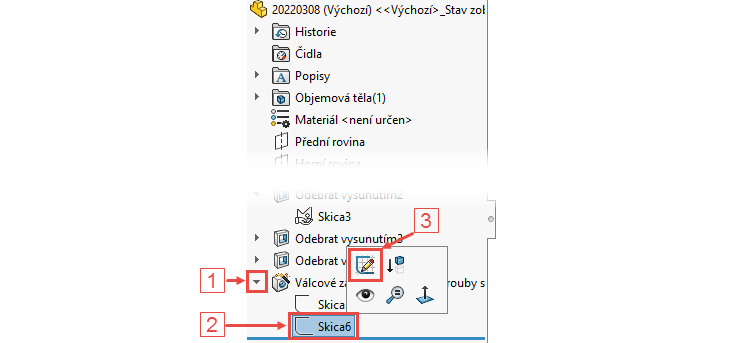
Úprava skici bude snadněji proveditelná v pohledu kolmém na rovinu skici. V režimu úpravy skici vytvořené průvodcem dírami nelze použít příkaz Kolmý k. Ke změně orientace pohledu použijeme Volič pohledů → stiskněte mezerník, respektive Ctrl + mezerník a vyberte plochu, která je rovnoběžná s rovinou skici.
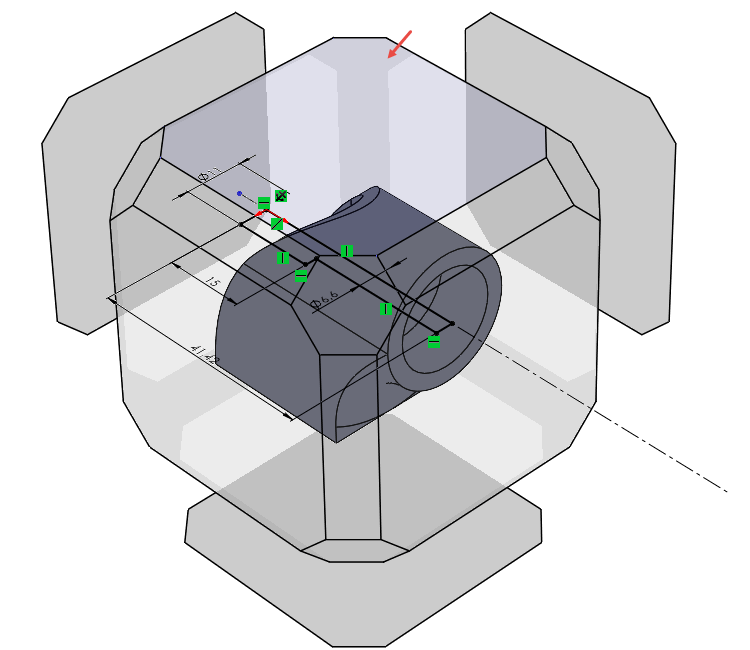
Tip: Můžete také použít klávesovou zkratku Ctrl + 5, kterou změníte orientaci pohledu na Horní.
Vyberte kótu 15 mm a vymažte ji. Buď můžete použít klávesu Delete nebo kliknutím pravým tlačítkem vyberte z místní nabídky Odstranit.
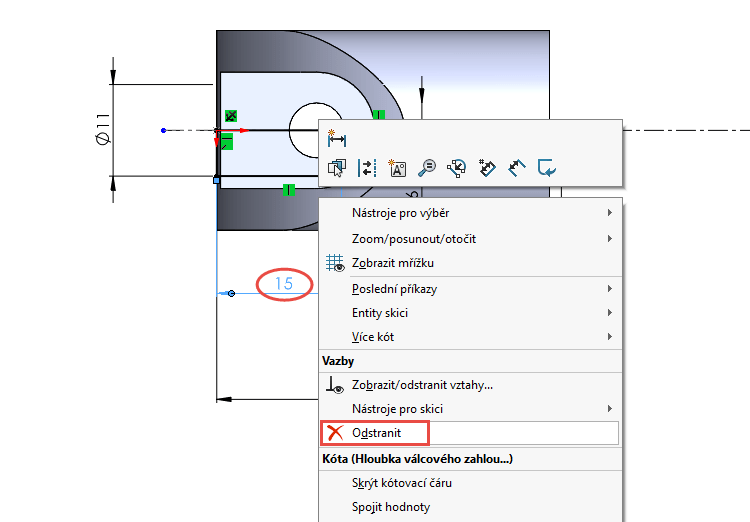
Horním gestem myši vyberte příkaz Inteligentní kóta.

Zakótujte vzdálenost levé přímky (1) a pravé obrysové hrany (2). Délku nastavte na 15 mm.
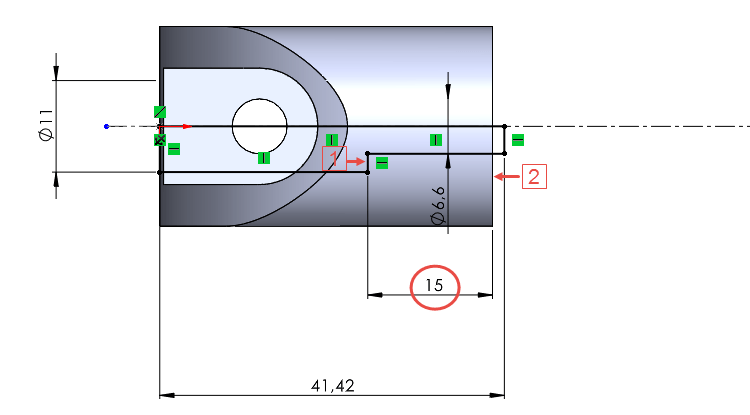
Ukončete režim skicování (příkaz OK v pravém horním rohu grafické plochy nebo v PropertyManageru), čímž dojde k aktualizaci prvku Průvodce dírami (Válcové zahloubení…). Pro obnovení modelu použijte klávesovou zkratku Ctrl + B. V řezu vizuálně zkontrolujte provedené změny.
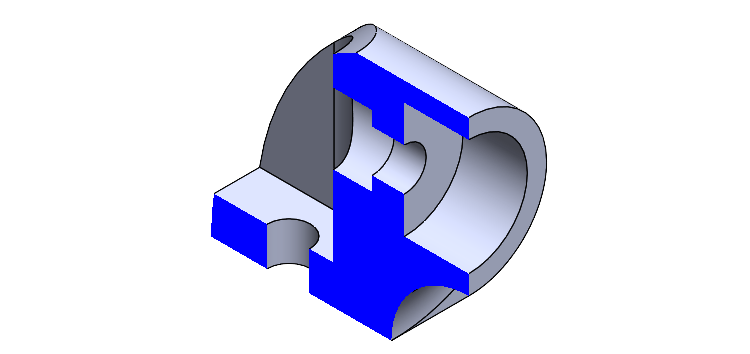
Zaoblení hran
Před výběrem příkazu Zaoblit ukončete zobrazení modelu v řezu. Ze záložky Prvky vyberte příkaz Zaoblit.

V PropertyManageru Zaoblit/FilletXpert zadejte poloměr zaoblení 2 mm. V grafické ploše vyberte na modelu 5 označených hran, zkontrolujte náhled a dokončete zaoblení potvrzovacím tlačítkem.
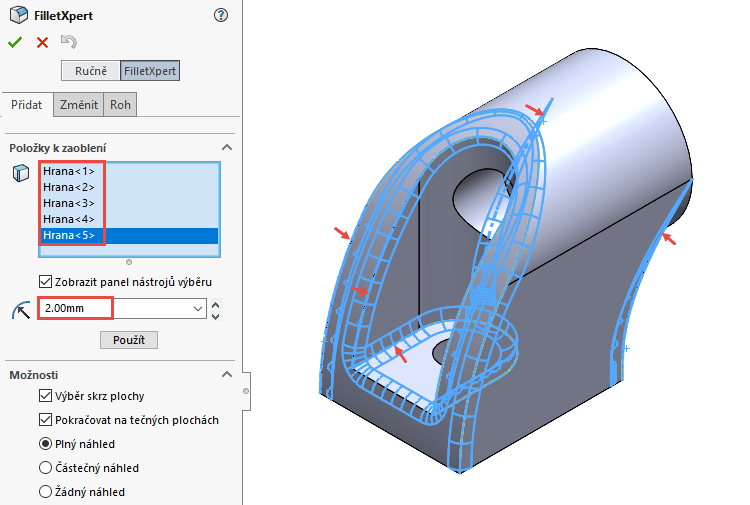
Zkontrolujte vizuálně hotový model a uložte si dokument (Ctrl + S).
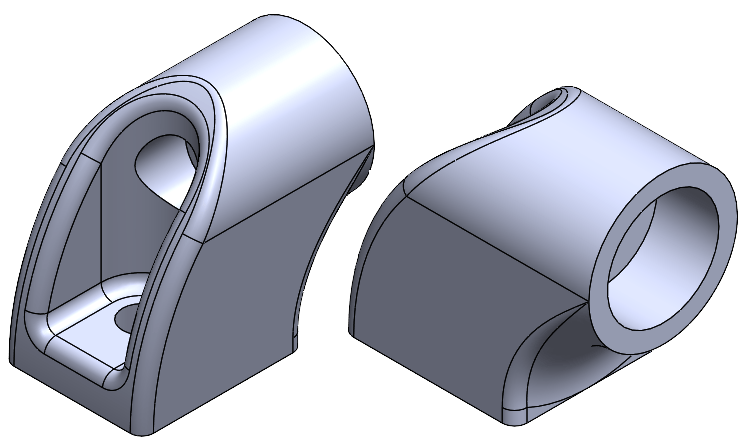
Dále zkontrolujte FeatureManager a prvky, které tvoří model.
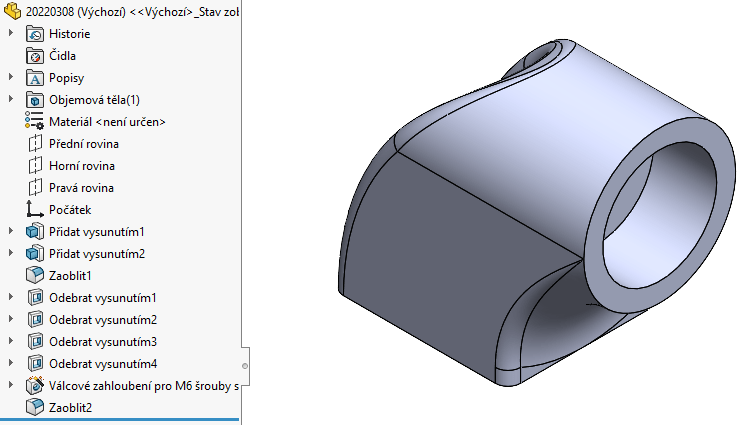
Volba materiálu
S ohledem na druhou část soutěže, kdy je model podroben pevnostní analýze, je nutné definovat materiál. Volba materiálu je důležitá pro stanovení fyzikálních vlastností a souvisí s funkčními vlastnostmi modelu. Podle zadání má být materiálem obyčejná uhlíková ocel. Ve FeatureManageru klikněte pravým tlačítkem na položku Materiál a z místní nabídky vyberte možnost Upravit materiál.

Pro vyhledání materiálu Obyčejná uhlíková ocel můžete použít průzkumník (1), ve kterém zadáte první písmena (klíčová slova) názvu materiálu. Po zobrazení vyfiltrovaných materiálů obsahující klíčová slova, kdy SOLIDWORKS obsahuje pouze jeden materiál splňující podmínky vyhledávání, vyberte Obyčejná uhlíková ocel (2). V okně Materiál vyberte Použít a Zavřít.
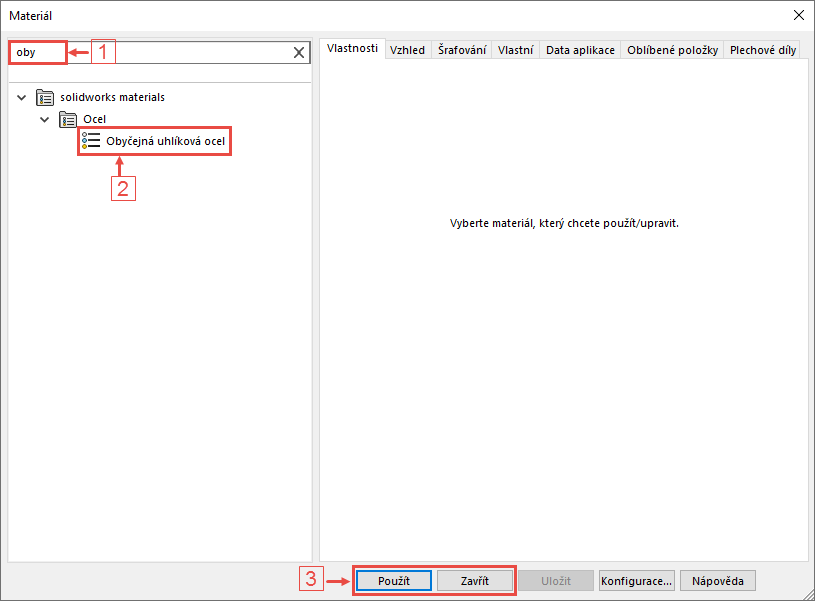
Po volbě materiálu se změní textura modelu. Model je hotový a přípravený pro kontrolu pevnostní analýzou. Uložte si dokument (Ctrl + S).

Fyzikální vlastnosti
Před zahájením pevnostního výpočtu zkontrolujeme fyzikální vlastnosti. Ze záložky Analýzy vyberte Fyzikální vlastnosti.

V okně Fyzikální vlastnosti jsou uvedeny informace o hustotě, hmotnosti, plošném obsahu a těžišti. Všechny tyto informace souvisí s volbou materiálu, kterým je Obyčejná uhlíková ocel.
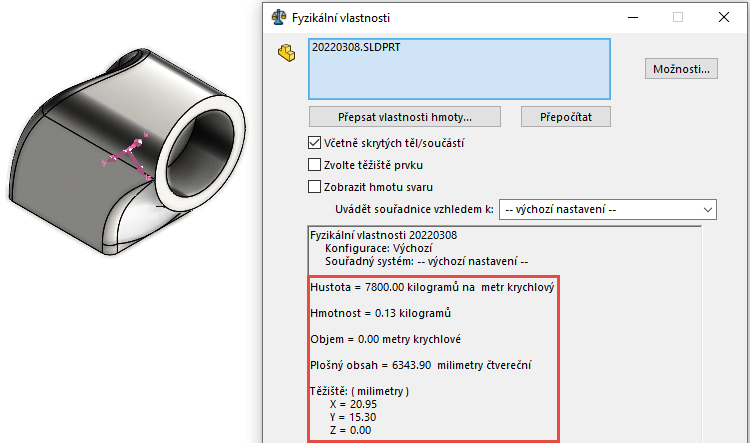
V další části postupu provedeme pevností analýzu modelu.






Komentáře k článku (0)
Přidávat komentáře k článku mohou pouze přihlášení uživatelé.
Chcete-li okomentovat tento článek, přihlaste se nebo se zaregistrujte.